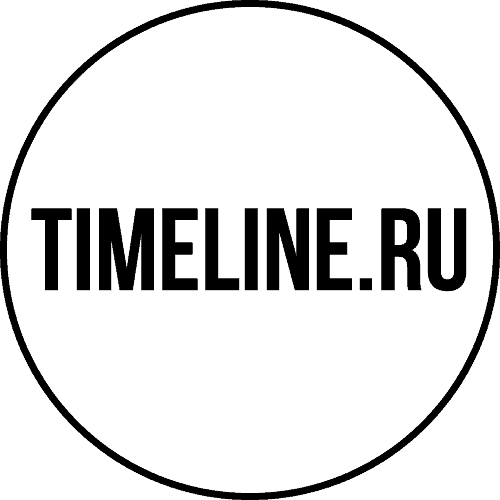Медиа-контроллерами SpinetiX можно управлять по проводной или беспроводной сети WiFi.
Для подключения медиа-контроллера SpinetiX к беспроводной сети Вам понадобится беспроводной̆ адаптер или маршрутизатор, работающий в режиме беспроводного клиента, как мост между сетью WiFi и проводной сетью Ethernet.
Использование портативного маршрутизатора TP-LINK TL-MR3020 (или аналогичного), работающего в режиме беспроводного клиента, позволит вам быстро подключить ваш медиа-контроллер к беспроводной сети. В этом режиме маршрутизатор работает как беспроводная карта для подключения медиа-контроллера к беспроводной̆ сети.


Здесь рассказывается о том, как в течение нескольких минут произвести настройку базовых функций маршрутизатора TL-MR3020 при помощи мастера быстрой настройки.
Подключение маршрутизатора
- Подключите маршрутизатор к источнику питания.
- Установите переключатель режима работы на корпусе маршрутизатора в положение AP
- Подключитесь с вашего компьютера к маршрутизатору, через созданную им беспроводную сеть. Название сети (SSID) и ее пароль написан на корпусе маршрутизатора.
Настройка маршрутизатора
По умолчанию IP-адрес маршрутизатора: 192.168.1.1, а основная Маска подсети: 255.255.255.0. Эти значения можно изменить по Вашему желанию. В настоящем руководстве мы будем использовать значения по умолчанию.
- Сделайте настройки получения IP адреса для вашего компьютера в автоматическом режиме.
- В адресной строке вашего вэб-браузера вбейте адрес вашего маршрутизатора http://192.168.1.1 или http://tplinkwifi.net
- Установите новый пароль и нажмите кнопку NEXT

- Выберите вашу временную зону и нажмите кнопку NEXT

- Установите режим Repeater/Bridge Mode и нажмите кнопку NEXT

- Отметьте галочкой окно Connect to 2.4GHz Network

- Нажмите на кнопку Scan, чтобы маршрутизатор нашел все доступные сети WiFi

- Найдите в списке нужную WiFi cеть и подключитесь к ней, нажав на кнопку Connect в правом столбце таблицы, в строке выбранной сети.
- Если вам не нужна новая беспроводная сеть, которую создаст маршрутизатор, то просто отключите ее, сняв галочку в окне Enable Wireless Radio или вбейте новое название сети с паролем или оставьте значения, установленные по-умолчанию.
- Проверьте сделанные настройки и нажмите кнопку Save
После перезагрузки ваш маршрутизатор начнет работать, как беспроводная карта для подключаемых к нему устройств.
Подключение медиа-контроллера
Соедините Ethernet кабелем ваш медиа-контроллер с маршрутизатором.
После этого, ваш медиа-контроллер будет подключен к вашей беспроводной сети WiFi и вы сможете управлять устройством точно также, как если бы оно было подключено к вашей сети с помощью Ethernet кабеля.
Полную информацию по настройке маршрутизатора и новых устройствах вы сможете найти на сайте производителя https://www.tp-link.com/ru/support/
Если вам нужно готовое решение, но не знаете с чего начать, просто свяжитесь с нами.

TP-Link TL-MR3020 | Портативный беспроводной маршрутизатор
Подключите ваши сетевые устройства к сети WiFi там, где нет возможности проложить кабель. Компактный размер этого беспроводного маршрутизатора позволяет спрятать его, где угодно, сохраняя аккуратный внешний вид всей инсталляции. Выбрав один из трех режимов, вы можете организовать беспроводную точку доступа для беспроводных устройств, сдать собственную сеть WiFi или использовать устройство в качестве беспроводного адаптера, служащего мостом между проводной и беспроводной сетью.